Microsoft Teams-kanaal gebruiken
Van toepassing op: Dynamics 365 Contact Center (ingesloten), Dynamics 365 Contact Center (zelfstandig) en Dynamics 365 Customer Service
Wanneer u zich aanmeldt, kunt u uw werkitems bekijken op het agentdashboard. Meer informatie: Agentdashboard en agentgesprekken weergeven
Vereisten
Zorg ervoor dat uw beheerder een Teams-kanaal heeft geconfigureerd.
Binnenkomende Teams-chatmelding
U ontvangt een melding wanneer een klant een gesprek aanvraagt via Teams. Wanneer u de Teams-chataanvraag accepteert, wordt er een sessie gestart en ziet u het communicatiepaneel waarop u berichten met de klant kunt uitwisselen.
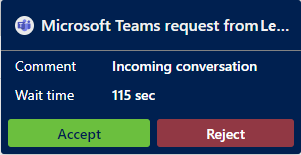
In de toepassing kunt u:
- Klantgegevens bekijken in het formulier Actief gesprek.
- Het communicatiepaneel weergeven.
- Gespreksopties en visuele betrokkenheid gebruiken in live chat.
- Realtime klantgevoel bijhouden.
- Sessies beheren.
- Toepassingen beheren.
- Gebruikmaken van deze productiviteitstools:
- Een record maken.
- Zoeken naar een record en deze koppelen of ontkoppelen.
- Zoeken naar Knowledge Base-artikelen en deze delen.
- Specifieke notities over een gesprek maken.
- Gespreksstatussen begrijpen.
- Aanwezigheidsstatus beheren.
- Zoeken naar transcripts.
- Gespreks- en sessieformulieren weergeven.
- De actieve gesprekken voor een inkomende gespreksaanvraag bekijken.
- Zoeken naar transcripts.
Als uw beheerder de optie heeft ingeschakeld om spraak- en video-oproepen te starten (in preview) tijdens het gesprek, zijn de opties voor het gebruik van spraak en video beschikbaar in het menu van het communicatiepaneel.